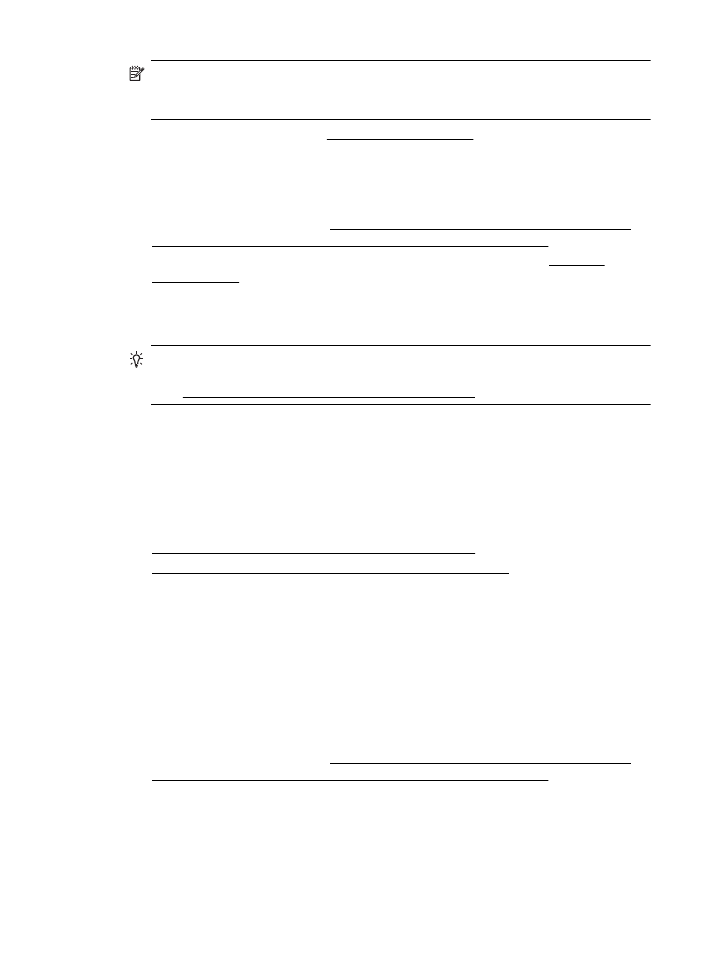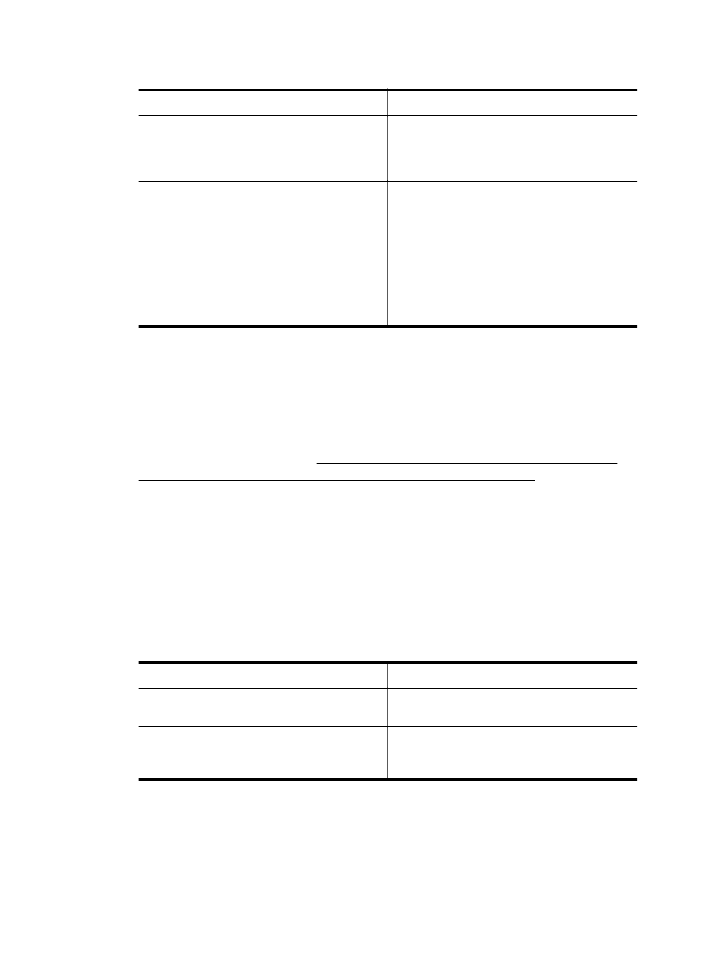Skenovanie dokumentov vo forme upraviteľného textu
Skenovanie dokumentov ako upraviteľného textu
Pri skenovaní dokumentov môžete softvér od spoločnosti HP použiť na skenovanie
dokumentov vo formáte, v ktorom môžete vyhľadávať, kopírovať, priliepať a upravovať.
Môžete tak upravovať listy, výstrižky z novín a mnohé iné dokumenty.
Táto časť obsahuje nasledujúce témy:
•
Skenovanie dokumentov vo forme upraviteľného textu
•
Pokyny na skenovanie dokumentov ako upraviteľného textu
Skenovanie dokumentov vo forme upraviteľného textu
Ak chcete skenovať dokumenty ako upraviteľný text, postupujte podľa nasledujúcich
pokynov:
Postupujte podľa pokynov pre váš operačný systém.
Windows
1. Položte originál potlačenou stranou smerom nadol do pravého predného rohu
sklenenej podložky alebo do automatického podávača dokumentov. Ďalšie
informácie nájdete v častiach Položenie predlohy na sklenenú podložku skenera a
Vloženie originálu do automatického podávača dokumentov (ADF).
2. Na pracovnej ploche počítača kliknite na ponuku Štart, vyberte položku Programy
alebo Všetky programy, vyberte priečinok pre tlačiareň HP a potom vyberte
položku HP Scan.
Skenovanie dokumentov ako upraviteľného textu
41
3. Vyberte typ upraviteľného textu, ktorý chcete použiť pri skenovaní:
Chcem...
Postupujte podľa nasledujúcich krokov
Vyňať iba text bez akéhokoľvek
formátovania originálu
Zo zoznamu skratiek vyberte možnosť
Uložiť ako upraviteľný text (OCR) a potom
z rozbaľovacieho zoznamu Typ súboru
vyberte možnosť Text (.txt).
Vyňať text spolu s formátovaním originálu
Zo zoznamu skratiek vyberte možnosť
Uložiť ako upraviteľný text (OCR) a potom
z rozbaľovacieho zoznamu Typ súboru
vyberte možnosť Rich Text (.rtf).
– alebo –
Zo zoznamu skratiek vyberte možnosť
Uložiť ako PDF a potom z rozbaľovacieho
zoznamu Typ súboru vyberte možnosť
Searchable PDF (.pdf).
4. Spustite skenovanie kliknutím na tlačidlo Skenovať a potom postupujte podľa
pokynov na obrazovke.
Mac OS X
1. Položte originál potlačenou stranou smerom nadol do pravého predného rohu
sklenenej podložky alebo do automatického podávača dokumentov. Ďalšie
informácie nájdete v častiach Položenie predlohy na sklenenú podložku skenera a
Vloženie originálu do automatického podávača dokumentov (ADF).
2. Dvakrát kliknite na ikonu HP Scan 3. Ikona sa nachádza v priečinku Hewlett-
Packard v priečinku Applications (Aplikácie) na najvyššej úrovni pevného disku.
3. V ponuke HP Scan kliknite na položku Preferences (Voľby).
4. Z kontextovej ponuky Presets (Predvoľby) vyberte predvoľbu Documents
(Dokumenty).
5. Skenovanie spustite kliknutím na tlačidlo Scan (Skenovať).
6. Po ukončení skenovania kliknite na tlačidlo Save (Uložiť) na paneli s nástrojmi
aplikácie HP.
7. Vyberte typ upraviteľného textu, ktorý chcete použiť pri skenovaní:
Chcem...
Postupujte podľa nasledujúcich krokov
Vyňať iba text bez akéhokoľvek
formátovania originálu
Z kontextovej ponuky Format (Formát)
vyberte možnosť TXT.
Vyňať text spolu s formátovaním originálu
Z kontextovej ponuky Format (Formát)
vyberte možnosť RTF alebo PDF-
Searchable.
8. Kliknite na Save (Uložiť).
Kapitola 3
42
Skenovanie